Inhaltsverzeichnis
<html><!– #Freigabe:22.06.2010 17:56# #Bearbeiter:Walter Rühle# #Quelle:# #Bemerkung:# –></html>
IFW Tabelle
Die IFW TabelleBildschirmdruck von Listen für Papier und Excel Export kann das Ergebnis eines Listendruck oder einer Auswertung sein. Sie ist ein Bildschirmausdruck in dem die Informationen zur besseren Lesbarkeit hierarchisch aufbereitet sind.
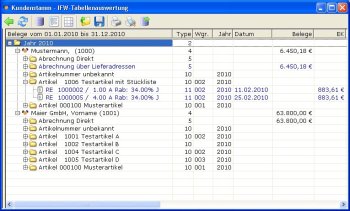
Durch die Drill Down Funktion können Ergebnisse mit einem Mausklick in ihre Ausgangswerte aufgelöst und damit leicht nachvollzogen werden.
Drücken Sie F1 auf einer Zeile um den dazugehörenden Datensatz einzusehen. Diese Funktion steht nicht bei jeder Liste zur Verfügung.
Ausgehend von der Bildschirmansicht kann die IFW Tabelle dann gedruckt werden (Papier, PDF), an eine Tabellenkalulation übergeben werden (z.B. Excel), für die Weiterverarbeitung als CSVEin Dateiformat für den Datenaustausch (comma-separated-values) Datei gespeichert werden, oder im eigenen Format (icsv Datei) gespeichert werden. icsv Dateien lassen sich auch wieder als IFW Tabelle öffnen.
| zurück zur AuswahllisteÜbersichtsliste im IFW / zurück zum Hauptmenü. | |
| Breite aller Spalte optimieren. (Taste F5) | |
| Anzeigemodus ändern, zur Auswahlliste wechseln. | |
| Anzeigemodus ändern, zur Bildschirmdruckausgabe wechseln. | |
| Anzeigemodus ändern, zur IFW Tabellenausgabe wechseln. | |
| Datei öffnen. Es kann eine csv, xml oder icsv (IFW Format) geöffnet werden. Ihre momentane Anzeige wird dabei gelöscht. |
|
| Speichert die momentan sichtbaren Daten als Datei ab. Wählen Sie als Dateiname .icsv um im IFW Format, oder .csv m im CSV Format zu speicherndauerhaftes Festschreiben ihrer Eingaben in der Datenbank |
|
| Daten ausdruckenDatenausgabe auf Papier oder in eine Datei, Sie können jeden angemeldeten Windows Drucker nutzen (Papier, PDF). |
|
| Druckvorschau. | |
| Daten an Tabellenkalkulation (z.B. Excel) übergeben. Klappen Sie Zeilen auf oder zu (Drill Down / Drill up Funktion) um mehr oder weniger Details auszugeben. |
Sortierung
Klicken sie auf eine Spaltenüberschrift, um die Sortierung zu ändern. Beachten Sie, dass aufgeklappte Anzeigen ungeachtet ihrer Zugehörigkeit nach der angeklickten Spalte sortiert werden. Sind Zeilen aufgeklappt führt das dazu, dass sie mitsortiert werden und so ihre ursprüngliche Position verlieren. Vor dem Umsortieren sollten Sie daher alle aufgeklappten (drill down) Daten wieder zugeklappen (drill up). Sie können die ursprüngliche Sortierung wiederherstellen indem Sie auf die erste Spalte klicken. Durch wiederholtes klicken wechselt die Sortierung zwischen auf- und absteigend.
Spaltenbreite optimieren
Drücken Sie die Taste F5 um die Spaltenbreite zu optimieren.
Drill up / Drill Down
Klicken Sie auf das der Zeile vorangestellte + bzw. - Symbol um Zeilen auf- oder zuzuklappen. Sie erfahren i.d.R damit wie sich die Ergebniswerte zusammensetzen. Beachten Sie bitte, dass nicht jede IFW Tabelle über diese Funktion verfügt.
Klicken Sie mit der rechten Maustaste auf eine Zeile um mehrere Datensätze auf- oder zuzuklappen. Sie erhalten folgende Auswahlmöglichkeiten:
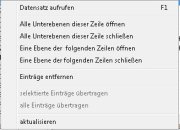
- Alle Unterebenen dieser Zeile öffnen
- Alle Unterebenen dieser Zeile schließen
- Eine Ebene der folgenden Zeilen öffnen
- Eine Ebene der folgenden Zeilen schließen
Mehrfachansicht
Nutzen Sie diese Funktion um besonders breite Tabellen zu betrachen. Schieben Sie den Splitter Tab von links nach recht, so dass die ersten Spalten mit den Bezeichnungen sichtbar sind. Damit zweiteilen Sie die Ansicht. Benutzen Sie nun den Schieber am unteren Rand um in der rechten Ansicht verschiedene Spalten sichtbar zu machen. Auf diese Weise bleibt die Bezeichnung der Zeile immer lesbar.
Datenübergabe an Excel
Übergeben Sie die Daten in der IFW Tabelle mit Klick auf das Icon ![]() ) an Excel.
Je nach Excelversion kann dabei eine Warnung erscheinen, dass die übergeben Datei keine Exceldatei ist. Sie können diese Warnung ingorieren.
) an Excel.
Je nach Excelversion kann dabei eine Warnung erscheinen, dass die übergeben Datei keine Exceldatei ist. Sie können diese Warnung ingorieren.
Erscheint hingegen eine Meldung dass die Datei nicht geöffnet werden kann, schließen Sie zuerst Excel und wiederholen Sie den Vorgang.
Technischer Hinweis:
das IFW erzeugt dabei eine XLS oder XML Datei und weist Windows an diese Datei zu öffnen. Sollte sich nicht Excel sondern ein andereres Programm öffnen, stellen Sie das Windows Standardprogramm um (Windows Start| Standardprogramme| Dateityp oder Protokoll einem Programm zuordnen).
Den Dateityp können Sie am TooltipHilfetext, der auf vielen Feldern selbstätig erscheint auf dem Symbol ![]() erkennen.
erkennen.
CSV Import in Excel
Sie können Daten aus dem IFW auch als CSV Datei speichern (Icon ![]() , Dateityp "csv") und sie dann in eine Tabellenkalkulation einlesen. Unter Excel 2003 heißt der Menüpunkt "Daten| externe Daten importieren| Daten importieren".
Excel führt Sie Schritt für Schritt durch den Import. Achten Sie darauf das richtige Trennzeichen (i.d.R. Tabstop) einzustellen um eine korrekte Zuordnung zu den Excelspalten zu erreichen. Drücken Sie im Excel F1 um zur HilfeKlicken Sie hier für weitere Informationen von Excel zu gelangen.
, Dateityp "csv") und sie dann in eine Tabellenkalkulation einlesen. Unter Excel 2003 heißt der Menüpunkt "Daten| externe Daten importieren| Daten importieren".
Excel führt Sie Schritt für Schritt durch den Import. Achten Sie darauf das richtige Trennzeichen (i.d.R. Tabstop) einzustellen um eine korrekte Zuordnung zu den Excelspalten zu erreichen. Drücken Sie im Excel F1 um zur HilfeKlicken Sie hier für weitere Informationen von Excel zu gelangen.
Zahlendarstellung in Excel
Sollte im Excel Zahlen falsch dargestellt werden liegt das an der Art wie Excel Zahlen interpretiert. Je nach Excel Version ist das Verhalten unterschiedlich. Im IFW können Sie das Zahlenformat für den Excelexport umstellen:
- IFW ClassicDas IFW mit der klassischen Textoberfläche.: Klicken Sie bei geöffneter IFW Tabelle im Menü Ansicht auf "Zahlen konvertieren → Office"
